Как да направите отражение във водата в Photoshop. Инструменти, Ефекти във Photoshop
Рефлексиите винаги вдъхновяват мистиците и психолозите, които вярват, че в огледалото не виждаме себе си, а наш колега от паралелния свят.
съдържание
- Как да направите размисъл във водата във photoshop?
- Стъпка 1. Създайте "отражение" в "photoshop"
- Стъпка 2. Покрийте отражението с "вълни"
- Стъпка 3. Прехвърлете "вълните вълни" към изображението
- Стъпка 4. Довършителните работи: правете отразяването във водата реалистично
- Други техники за размисъл
- "Вълните от океанските вълни"
- Рефлексия във вода с шаблон на полутонове
- Малки трикове
Това изображение е в пламъци, можете да погледнете за дълго време, макар и да остава неспособен да откъсне очи от мимолетните, неуловими модулации и сцинтилационното от които като модел в калейдоскоп състои нашето смешно, нещо тъжно, нещо мистериозно, а понякога и ужасно копие ,
Дори обичайното повторение на изображението на обекта върху водната повърхност не оставя наблюдателя безразличен, какво можем да кажем за очарователния образ, възникнал върху неподвижната повърхност на пейзажа? Размислите са много популярни сред художниците и дизайнерите на всички ивици като артистично средство за подобряване на възприятието и създаване на обемно въздействие.
Как да направите размисъл във водата във Photoshop?
Създателят на редактора "Photoshop", любим на дизайнерите, фотографите и обикновените потребители, може само да предположи, че търсенето на размисли ще бъде толкова голямо, затова в арсенала на неговите инструменти има много функции, които улесняват създаването на този ефект.
Най-простият "огледалното отражение", например, върху гладката повърхност на обекта да е дубликат (кликнете с десния бутон на обект слой "Duplicate слой"). Тя трябва да бъде преместен до платното под оригинала и да използвате "Flip Vertical" в менюто "Edit> Transform", ако "Photoshop" на руски, английски, ако, след това: Edit> Transform> Flip Vertical.
Тогава дъното на резултата е "замъглено", създавайки маска върху слоя копие, който е изпълнен с линеен градиент "от черно до прозрачно". За да направите това, използвайте клавиша Shift, за да нарисувате вертикална линия (една или повече), ако поставите отметка в квадратчето "Инверсия" в лентата с инструменти в горната част.
Освен това, непрозрачността на този слой се намалява до необходимото ниво (в зависимост от естеството на повърхността и характеристиките на самия обект).
Описаният метод възпроизвежда само принципа на конструиране на ефект, тъй като огледалото, например една сфера, е едно нещо, а куб, цилиндър, пирамида, сложна фигура или група обекти е малко по-различна.
забележка:
Резултатът (дублиращ се слой) може да бъде запълнен със същия градиент "от черно до прозрачно" в режим на бърза маска. След това, като го деактивирате отново, кликнете върху иконата на лента с инструменти трябва да приключите отражението с няколко кликвания на бутона Изтриване. Тази опция не изисква намаляване на непрозрачността на завършения слой.
Много уроци по Photoshop огледаха величествените замъци и дворци във водата. Ние също няма да бъде изключение: нека да разгледаме един от тези уроци и да създадем реалистично отражение на замъка във водата.
Стъпка 1. Създайте "отражение" в "Photoshop"
След като сте заредили снимката в редактора, трябва да отидете на "Image> Size Canvas". След това трябва да увеличите платното до височината на изображението, като добавите място за в бъдеще водна повърхност, в който ще бъде "отразен" замъкът.

След като завършихме познатата процедура, т.е. да създадем копие на изображението, да го отразяваме вертикално и да го преместваме на платното и в палитрата на слоевете надолу, получаваме доста правдоподобно "огледало" във водата. Но това е само началото.
Създайте нов слой в нашето изображение под слоя копие и запълнете долната половина с цвета на "вода". След това, като свържете слоевете слоеве с вода и отражение, добавете маската към резултата и го запълнете от линията на хоризонта с линеен градиент "от черно до прозрачно", за да го "потопите във водата".
След това, кликнете с десния бутон върху миниатюрата за отразяване и изберете "Избиране на пиксели", отидете на "Филтър> Размазване> Затъмняване в движение". Настройваме ъгъла до 90 градуса, а отместването е 10 px (това са параметри, специално за това изображение, можете да имате свои собствени).

Сега, когато отражението във водата е създадено, за да стане реалистично, ние симулираме вълни върху него с помощта на "Displace map".
Стъпка 2. Покрийте отражението с "вълни"
За да създадем "Bias Map", се нуждаем от нов документ ("File> New") с съотношение 1: 2, чиято широчина трябва да бъде около 2 пъти по-малка от широчината на основното изображение.
Сега просто следвайте командите. Отидете на "Filter> Noise> Add noise" и задайте ефекта на максимум (400%). След това отидете на "Filter> Blur> Gaussian Blur" и задайте радиуса на 2 px.
Превключете в раздела "Канали" в палитрата на слоевете, изберете само червения канал, отидете на "Filter> Stylize> Emboss" и задайте ъгъла до 180 градуса, височина 1 и ефект до максимум (500%). Същото ще бъде направено на зеления канал, само ъгълът ще бъде настроен на 90 градуса.
Сега, за да създадем правилната перспектива за изображението, трябва да натиснем дъното му напред, за което отиваме на "Edit> Transform> Perspective" и максимално да опънем долните ъгли отстрани.

Ако се окаже, както е показано на снимката по-горе, отидете на "Image> Image Size". Премахнете отметката от отметката. Опитвайки се да запазите пропорциите, намалете височината до ширината, така че изображението да се превърне в квадрат. Без да напускаме редактора, поддържаме нашата "Карта на пристрастие" във формат PSD (Ctrl + S).
Стъпка 3. Прехвърлете "вълните вълни" към изображението
Връщаме се към главния документ, стоим на миниатюрния слой за отразяване и изберете (инструмента "Правоъгълна селекция") долното огледало във водната част на картината, където възнамеряваме да "вълнуваме пулсацията".
Отидете на "Filter> Distort> Offset" и задайте скалата хоризонтално 30, вертикално 60, а също така изберете "Stretch" и "Repeat boundary pixels".
След като сте потвърдили посочените параметри, щракнете върху OK, изберете картата си в PSD формат в прозореца "Select map displacement", който се отваря и внимателно оценява ефекта. Ако нещо се обърка, например "вълничките" отидоха в "възбуда", можете да се върнете към "Offset" филтъра ("Edit> Step Back") и да коригирате скалата.

За да се стигне до този резултат, както е показано на снимката по-горе, е необходимо да има повече от първоначалните умения за работа във Photoshop. Въпреки че авторът на урока, когото използвахме, го нарече "Photoshop for beginnershellip;". Така че, ако предприемете първите стъпки и всичко се оправи, можете да се гордеете със себе си.
Стъпка 4. Довършителните работи: правете отразяването във водата реалистично
След това изображението трябва да добави реализъм. Задачата може да бъде частично решена, ако леко потъмните областта на водата. За да направите това, на новия слой над другите, създайте тясна селекция по линията на хоризонта. Напълнете го с черно, премахнете селекцията и размажете филтъра "Gaussian Blur" с радиус от около 20 px. След това на този слой променете режима на смесване на "Soft Color" и намалете непрозрачността до около 80%. Ако е необходимо, можете леко да намалите наситеността на изображението, като зададете стойност от около 30 на регулиращия слой "Hue / Saturation".

Други техники за размисъл
В горния пример шумът, преобразуван с помощта на други филтри, в един вид "вълна вълни" е използван за симулиране на реалистично "отражение". Но за да отразява във водата "Photoshop" може да бъде не само непреки методи, но и с помощта на специални филтри от обширна галерия на редактора.
"Вълните от океанските вълни"
В галерията има филтър "Океански вълни" от групата "Изкривяване". Ако успешно конфигурирате параметрите "Wave Size" и "Wave strength", можете да получите напълно правдоподобен отразяващ ефект, леко обърнат с леко разстройство. Това не се случва от вятъра, а от огледалната повърхност, нарушено от нещо.

Ефектът може да е далеч от перфектното, но ако опитате този филтър в комбинация с други функции, той може да се окаже по-реалистичен.
Рефлексия във вода с шаблон на полутонове
Независимо от това, за да се симулират "вълните", често се предлагат уроци по Photoshop, като се използва карта на изместване, пример за която е описано по-горе. Филтърът "Halftone pattern / Halftone Pattern" от групата "Sketch" / Sketch се прилага. Като основа за картата създайте нов документ на отделен слой и го запълнете с бял.

В настройките на филтъра трябва да изберете "Тип шаблон" / Линия и "Размер" и "Контраст" - в зависимост от естеството на изображението. Средните им стойности варират някъде между 10-15 ("Размер") и 3-7 ("Контраст").
Чрез задаване на име, картата се запазва (Ctrl + Shift + S) във формат PSD и в точното време се прилага подобно на описания по-горе пример (раздел "Стъпка 3. Прехвърлете" вълните вълни "към изображението).
Малки трикове
Не е тайна, че повечето от уроците за "Photoshop" са преводи от английски, по-рядко от други езици. В същото време, много интересни уроци само на английски език. Какво правят тези, които имат "Photoshop" на руски (т.е. с Russifier)?
За да превключите на английски език (временно), е достатъчно, за да преименувате (може да се променя само един символ) файл с .dat разширение, което ще намерите в Files папка за подкрепа на (C: Program Files Adobe Adobe Photoshop CShellip- Локалите ru_ru ).
Върнете се на руски, като възстановите оригиналното име на файла с разширението .dat.
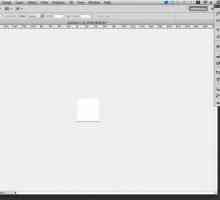 Adobe Photoshop: как да използвате, откъде да започнете начинаещ?
Adobe Photoshop: как да използвате, откъде да започнете начинаещ?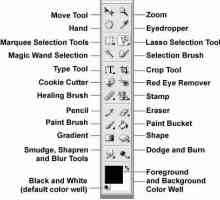 Как да изрежете снимка в Photoshop: инструкции за начинаещи
Как да изрежете снимка в Photoshop: инструкции за начинаещи Как да размажем фон с Photoshop
Как да размажем фон с Photoshop Какво прави функцията "маска" в Photoshop?
Какво прави функцията "маска" в Photoshop? Как да направите колаж в Photoshop
Как да направите колаж в Photoshop Как да заменяте фон в Photoshop: инструкции за начинаещи
Как да заменяте фон в Photoshop: инструкции за начинаещи Ретуширайте снимките в `Photoshop`: инструкции за начинаещи
Ретуширайте снимките в `Photoshop`: инструкции за начинаещи Как да украсявам текста във Photoshop
Как да украсявам текста във Photoshop Как да поставите руски в Photoshop CS6 `: съвети, препоръки
Как да поставите руски в Photoshop CS6 `: съвети, препоръки Отразяване на огледалото във Photoshop - избягване на авторско или художествено приемане?
Отразяване на огледалото във Photoshop - избягване на авторско или художествено приемане?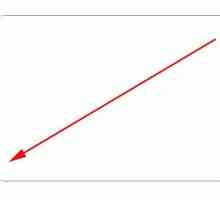 Как да закръгли ръбове във Photoshop - лесен начин
Как да закръгли ръбове във Photoshop - лесен начин Как да размазам фон в Photoshop и да запишете "снимка"
Как да размазам фон в Photoshop и да запишете "снимка"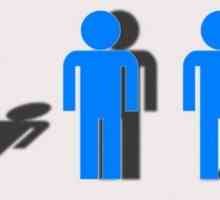 Как да направите сянка във Photoshop?
Как да направите сянка във Photoshop? Сепия във Photoshop. Няколко начина как да го постигнете
Сепия във Photoshop. Няколко начина как да го постигнете Направете красива снимка в Photoshop
Направете красива снимка в Photoshop Как да запазите анимацията във Photoshop: движещи се изображения
Как да запазите анимацията във Photoshop: движещи се изображения Как да променим фона в Photoshop? ТОП 3 най-добри начина
Как да променим фона в Photoshop? ТОП 3 най-добри начина Как да направите рамка в Photoshop бързо
Как да направите рамка в Photoshop бързо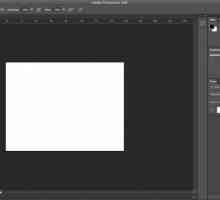 Как правилно да слеете слоевете във Photoshop?
Как правилно да слеете слоевете във Photoshop? Fish Eye в Photoshop
Fish Eye в Photoshop Как да направите анимация? В Photoshop не отнема прекалено дълго
Как да направите анимация? В Photoshop не отнема прекалено дълго